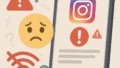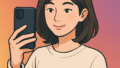📱「あれ?インスタのストーリーって、なんで15秒で途切れちゃうの?」
📹「せっかく撮った1分の動画、全部見せたいのに…」
そんなふうに感じたこと、ありませんか?🥲
インスタグラムのストーリーは、基本的に1投稿15秒までという制限があります。
でも実は、ちょっとした工夫や便利アプリを使うことで、15秒以上のストーリー投稿は可能なんです✨
この記事では、
✅ インスタストーリーが15秒で区切られる理由
✅ 長い動画をストーリーに投稿する3つの方法
✅ おすすめの分割アプリとその使い方
✅ ストーリーを長く見せるテクニック
✅ よくあるQ&Aで疑問をまるっと解決💡
まで、まるごと解説します🎉
これを読めば、フォロワーにストレスを与えず、自然に長いストーリーを届けられるようになりますよ📲💕
✍️インスタのストーリーはなぜ15秒まで?その理由と仕様
📌15秒制限の背景とInstagramの仕様
インスタグラムのストーリー機能では、1つの動画投稿あたり最大15秒という時間制限があります。
これは「短時間で気軽に視聴してもらう」ことを目的として導入された仕様です🎥
特にストーリーは、リールやフィード投稿と違って流し見されやすいコンテンツ。
そのため、長すぎる動画はユーザーの離脱につながりやすく、15秒という短さがユーザー体験を最適化するための設計になっているんです🤔
Instagram側も、ストーリーは「その瞬間の出来事」をシェアするライトなコンテンツとして位置づけており、スピード感とテンポの良さが重視されています⚡️
📌15秒以上の動画を投稿するとどうなる?
「じゃあ、15秒を超える動画をそのまま投稿したらどうなるの?」
そう思いますよね🤔
実は、インスタ側で自動的に15秒ずつに分割され、連続した複数のストーリー投稿としてアップされます。
例えば:
-
30秒の動画 → 15秒×2本に自動分割
-
1分の動画 → 15秒×4本に自動分割
という形で表示されます📲
ただし注意点として、
-
分割の切れ目が不自然になる
-
自動分割の精度が甘いと、音ズレやカットされる部分が出る
-
編集の自由度が低い
といった問題もあるため、あらかじめ手動で分割しておく方がきれいに仕上がることが多いです💡
✍️インスタストーリーを15秒以上にする方法まとめ
📌方法① ストーリー動画を自動で分割するアプリを使う
もっとも手軽でおすすめなのが、自動で15秒ごとに動画を分割してくれる無料アプリの活用です📱✨
代表的なアプリには、
-
InShot(インショット)
-
Story Cutter(ストーリーカッター)
-
CutStory(カットストーリー)
などがあります。

これらのアプリを使えば、1本の動画を自動で15秒ずつにカットしてくれるので、Instagramにそのまま順番に投稿するだけでOK🙆♀️
⏬使い方の詳細は後述の「おすすめ分割アプリ」で解説します!
📌方法② Instagram公式機能「リール」の活用
「編集は面倒だけど、もっと長く見せたい…」
という方には、Instagramリール(Reels)の活用がおすすめ🎞️
リールは、最大90秒までの縦型動画を投稿できる機能です。
しかも最近は、ストーリーにリール動画をシェアする人も増えていて、
「リール+ストーリーの組み合わせ」で視聴率UPや保存率向上も狙えます📈✨
📌使い方の例:
-
リールで動画(最大90秒)を作成・投稿
-
投稿後、リールの「紙飛行機アイコン」からストーリーへシェア📤
-
ストーリー上で紹介+リンク誘導ができる!
こうすることで、15秒制限を超えつつ自然な導線で視聴者を誘導できます💡
📌方法③ 編集アプリで15秒ずつに分けて投稿
もう一つの方法は、動画編集アプリ(VLLO、CapCutなど)を使って、自分で15秒ずつに動画をカットし、それを手動で順番にストーリー投稿する方法です✂️
このやり方のメリットは、
-
自分でどこで切るかを調整できる
-
テロップや効果音を入れられる
-
複数動画の合成やエフェクトもOK
など、編集の自由度が高いこと!🎨
動画のつなぎやストーリー性にこだわりたい人には、この方法が最適です👍
✍️おすすめ分割アプリ&使い方解説
📱InShotの使い方
🎬InShotは、初心者にも使いやすい動画編集アプリとして大人気!
iOS・Android両対応で、無料でも十分な機能が揃っているのが魅力です。
✅ InShotで15秒ずつに分割する手順
-
アプリを起動し「動画」→「新規作成」を選択
-
対象の動画をインポート
-
タイムライン上で「分割」機能を使い、15秒ごとにカット✂️
-
カットした動画を1本ずつ保存
-
Instagramストーリーに順番に投稿📲

🔸効果音やテキスト、スタンプなども入れられるので、オリジナリティを出したい方に最適です✨
✂️CutStoryの使い方
CutStoryは、「動画をストーリー向けに自動分割」することに特化したアプリです。
✅ CutStoryの特徴と使い方
-
アプリを起動して動画を選ぶだけで、15秒ごとの動画に自動分割!
-
TikTokやリール用のフォーマットも選べる
-
保存後、そのままInstagramに送信可能✅
📌デメリット:
-

無料版だとCutStoryのロゴが表示されるため、気になる方は有料版の検討もおすすめです。
🔧Story Cutterの使い方
Story Cutterは、Androidユーザーに人気の分割アプリです📱
✅ Story Cutterの使い方
-
アプリを開き「カットする動画」を選択
-
分割する秒数(15秒)を指定
-
自動的に複数ファイルに分割&保存
-
保存されたファイルをInstagramストーリーにアップロード!

📌シンプルで直感的な操作が可能なので、「とにかく早く分割したい!」という方におすすめです👍
✍️ストーリーを長く見せる3つのテクニック【保存率UP】
🎨視覚効果でつなぎを自然にする
動画を15秒ごとに分割すると、切れ目”がどうしても気になる…という声も多いですよね😓
そんなときは、以下の視覚効果テクニックで、分割感をなくしましょう✨
✅ カット前後のフレームをフェードイン・フェードアウトさせる
✅ 同じBGMを使って“音のつながり”を演出🎵
✅ 動画の色味や背景を統一し、ストーリーに一体感を出す
こうした工夫で、「1本の長いストーリー」のように自然につながる印象を作れます📱🎞️
📣CTAや質問スタンプを活用する
ストーリーは見せるだけじゃなく、ユーザーと会話できる場所でもあります💬
動画を分割するタイミングで、
-
質問スタンプ(例:どう思う?🤔)
-
アンケートスタンプ(例:続きが気になる?📊)
-
絵文字スライダー(例:共感度は?😆😢)
などを挟むと、視聴者のアクションが増えてエンゲージメントUP⤴につながります!
さらに、「次のストーリーへどうぞ➡️」のような軽い誘導文を入れることで、離脱も防げます👣
🧠シリーズ投稿で分割を感じさせない演出
1本の動画を15秒ずつにカットするのではなく、「連続したストーリー作品」として構成するのも効果的です📚✨
💡 たとえば…
-
1話:○○の準備編(15秒)
-
2話:○○をやってみた編(15秒)
-
3話:○○してみた結果編(15秒)
というように、ストーリーに章立てを持たせて投稿すると、続きが気になる構成になり、視聴完了率や保存数もアップします💾💖
視聴者に「この人のストーリーは見逃せない」と思わせるようなストーリーテリングの力が大事なんです📖✨
✍️よくある疑問Q&A(5選)
❓Q1. ストーリーで1分以上の動画は投稿できる?
📌答え:できます!ただし「自動で15秒ずつ分割」され、最大で60秒(4本)までが目安となります。
2023年以降のアップデートで、60秒までのストーリーが自動で分割されずに再生される仕様に変わったとの情報もありますが、アカウントによっては反映されていないケースもあるため、念のため手動分割しておくのが安心です📲
❓Q2. 分割せずに投稿する裏技はある?
📌答え:リールを使えば、最大90秒まで分割なしで投稿できます!🎞️
リールを作ってから、ストーリーにシェアすることで、
-
長時間の動画を1本で見せる
-
ストーリーで再生+リール誘導の動線が作れる
という二段構えのアプローチが可能です💡
❓Q3. ストーリーとリールの違いは?
| 項目 | ストーリー | リール |
|---|---|---|
| 表示時間 | 15秒×複数 | 最大90秒 |
| 表示場所 | フォロワー限定 or ハイライト | 発見タブでも拡散される |
| 編集機能 | 限定的 | フィルター・音楽・効果が豊富 |
| 保存 | 24時間で消える(ハイライト可) | フィード・プロフィールに残る |
🎯目的に応じて使い分けましょう!
❓Q4. 視聴者に長く見てもらうコツは?
視聴完了率UPのコツは以下の通り👇
-
冒頭2秒で何を見せるかを伝える(例:「○○を3分で変身✨」)
-
テキストやBGMを入れて視覚的に飽きさせない🎵
-
スタンプやGIFを適度に活用してノリを演出
-
ストーリーの流れにリズム感を持たせる🎬
📌特に「冒頭キャッチの工夫」が視聴維持に効果大です!
❓Q5. 投稿後に動画を差し替えることはできる?
📌残念ながら、ストーリーに投稿した動画の差し替えは不可です🙅♀️
もし間違った動画をアップした場合は、
-
いったんそのストーリーを削除🗑
-
正しい動画を再投稿📤
という手順が必要になります。
💡ミスを防ぐには、事前に分割動画をスマホの「ストーリー」フォルダなどに整理しておくのがおすすめです📁
✍️ まとめ|インスタストーリーは工夫次第で長く見せられる!
📲 インスタのストーリー投稿は一見、「15秒まで」という制限に思えますが、
実はツールやテクニックを使えば、もっと自由に・もっと長く視聴者に届けることができます✨
この記事でご紹介した内容をおさらいすると…
✅ ストーリーは本来15秒ずつに区切られる仕様
✅ 分割アプリやリールを活用すれば、15秒以上も自然に投稿可能
✅ 視覚効果・質問スタンプ・構成次第で、分割感なく見せられる
✅ 保存率・完了率を上げる工夫が、フォロワーとの距離を縮める鍵!
特にストーリーは、日常の一瞬を届けるだけでなく、ファンとのエンゲージメントを高める超重要コンテンツ📈
ぜひ今回の方法を活用して、「見てもらえるストーリー」→「記憶に残るストーリー」へ進化させてください💡💕
💡もし気に入ったアプリがあれば、保存しておくと今後の投稿がスムーズになります!